MOV 文件是 QuickTime Player 上可以使用的文件格式之一。它甚至可以提供高质量的视频,使其成为用户更理想的格式。但是,它的一个缺点是文件大小。众所周知,MOV 包含较大的文件大小,这可能会影响各种平台。因此,如果您想将 MOV 转码为可以提供较小文件大小的文件,可以使用 GIF。除此之外,由于 GIF 更受欢迎,您可以在各种在线和离线平台上播放它,使其更加方便。因此,如果您想将 MOV 文件转换为 GIF,那么您来对地方了。阅读这篇文章,我们将为您提供有关如何转换的所有经过验证和测试的说明 MOV 到 GIF 文件完美。
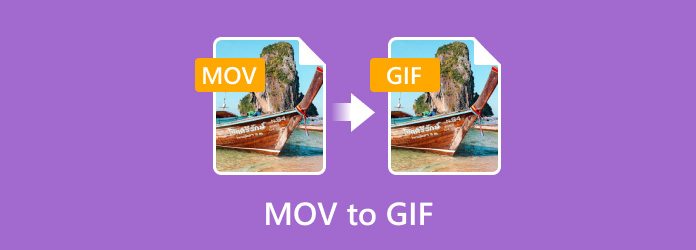
| 转换器 | 视频转换器旗舰版 | 埃兹吉夫 | 云转换 | Adobe Express |
| 核心功能 | 转换媒体文件 制作 MV 和拼贴画 编辑媒体文件 | 转换文件 编辑文件 | 转换媒体文件 | 转换媒体文件 编辑文件 |
| 支持的格式 | MP4、MOV、M4V、MKV、AVI、WMV、FLV、VOB 等。 | GIF、MP4、MPEG 等等。 | MP4、AVI、FLV、MKV、WMV 等等。 | MP4、AVI、MOV、FLV 等。 |
| 批量转换 | ||||
| 云存储集成 |
第1部分。 使用 Video Converter Ultimate 离线将 MOV 转换为 GIF
您可以离线使用的 MOV 到 GIF 转换器之一是 视频转换器旗舰版。它是功能最全的软件之一,可以提供转换媒体文件的一切功能。如果您打开该程序,您会发现它可以提供一个易于理解的用户界面和易于理解的功能。有了它,转换文件就不是一项艰巨的任务。此外,Video Converter Ultimate 能够一次转换多个 MOV 文件。这是因为该程序具有批量转换功能,使您的工作更轻松、更快捷。说到转换速度,该程序不会让您失望,因为它可以将您的 MOV 文件转换为 GIF,速度比其他转换器快 70 倍。但等等,还有更多。除了 MOV 和 GIF,Video Converter Ultimate 还支持各种视频格式。它包括 MP4、WMV、MKV、FLV、AVI、M4V 等。如果您想了解如何将 MOV 转换为动画 GIF,请使用以下简单方法。
步骤1。 首先要做的是点击下面的可下载按钮来访问 视频转换器旗舰版。这些按钮适用于 Windows 和 Mac。
免费下载
对于 Windows
安全下载
免费下载
对于 macOS
安全下载
第2步。 启动程序后,将出现主用户界面。选择“转换器”部分,然后单击“加号”。当文件夹出现时,选择要转换的 MOV 文件。
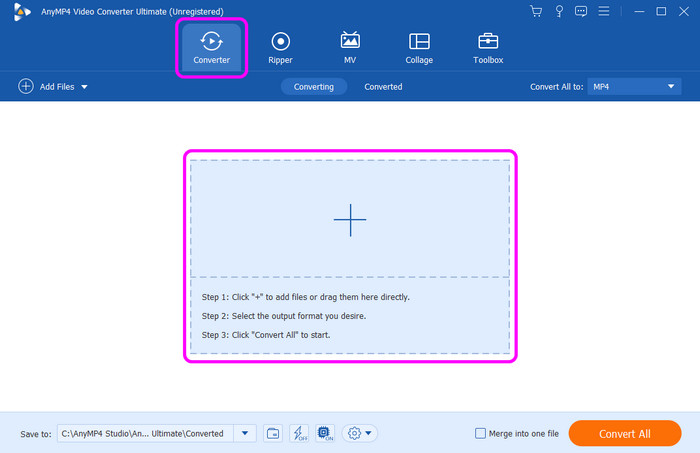
步骤3. 然后,在右侧界面中单击“全部转换为”选项。当屏幕上出现各种格式时,选择 GIF 格式。选择 GIF 后,您还可以选择您喜欢的质量。
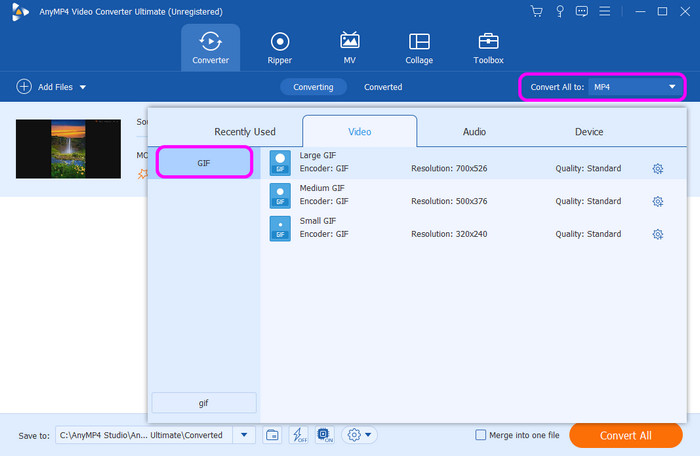
步骤4。 要开始最终的转换过程,请单击下面的“全部转换”按钮。完成此过程后,您便可以将文件保存在计算机上。

第2部分。 如何使用 Ezgif 将 MOV 转换为 GIF
如果你更喜欢使用在线软件将 MOV 转换为 GIF,那么使用 伊兹格夫。使用此在线转换器时,您可以确保获得所需的结果。这是因为该工具的转换器功能是合法的,可以有效地完成其任务。转换 MOV 文件时,您只需要上传文件。之后,您就可以开始最后的过程了。
但是,即使该工具可以帮助您实现目标,也有一些您必须注意的缺点。在上传文件方面,您必须等待几分钟,因为上传过程需要一段时间。此外,用户界面并不那么吸引人。它看起来过时了,可能会导致用户不满意。但是,如果您想有效地将 .mov 转换为 gif,请查看我们下面提供的步骤。
步骤1。 打开浏览器并访问 埃兹吉夫。之后,导航到“视频转 GIF”部分。要上传 MOV 文件,请点击“选择文件”按钮。
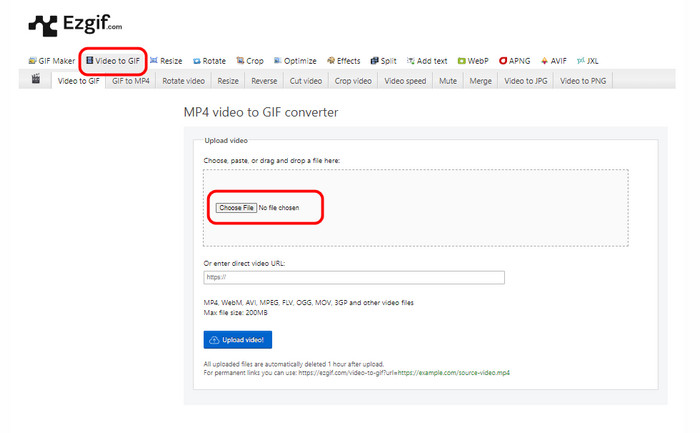
第2步。 之后,点击下方的上传视频按钮,即可完全开始上传过程。完成后,您可以继续下一步。
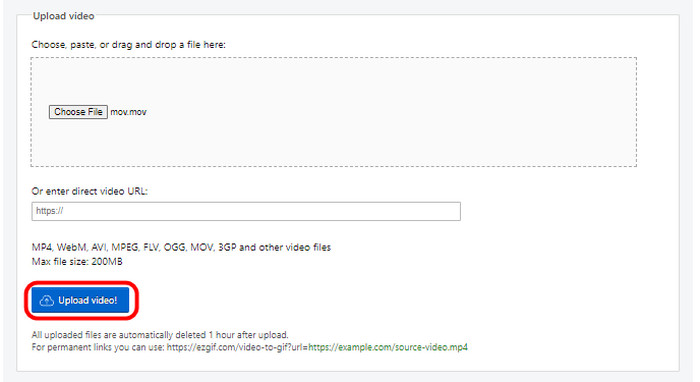
步骤3. 对于最后的转换过程,请点击下面的“转换为 GIF”按钮。等待一秒钟即可获得 GIF 文件。
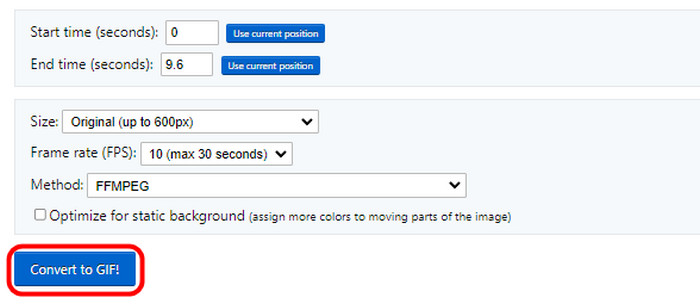
步骤4。 之后,要将转换后的文件保留在您的计算机上,请单击“保存”按钮。完成此过程后,您便可以拥有转换后的文件。
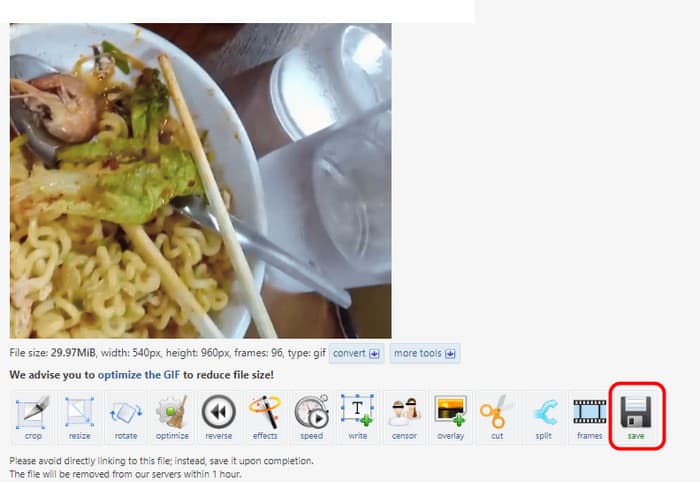
第 3 部分。 使用 CloudConvert 完美将 MOV 转换为 GIF
另一个可以帮助您将文件从 MOV 转换为 GIF 的有用的在线工具是 云转换。使用此基于 Web 的转换器,您可以轻松地将 MOV 文件转换为 GIF。由于其主要功能是转换,因此使用该工具可以获得所需的一切。首先,它可以支持不同的格式,例如 GIF、MOV、MKV、MP4、M4V、FLV、WMV 等。
但是,您还必须了解该工具的缺点。该工具的上传过程非常耗时。您必须等待几分钟才能完全上传文件。此外,它不是完全免费的。CloudConvert 需要订阅计划,特别是如果您想转换无限文件时。最后,由于它是一个在线工具,请始终考虑有互联网访问,否则该工具将无法运行。现在,要了解如何使用此工具将 MOV 转换为 GIF,您可以按照以下方法操作。
步骤1。 打开浏览器并访问 云转换 网站。之后,点击“选择文件”按钮从您的计算机文件夹添加 MOV 文件。
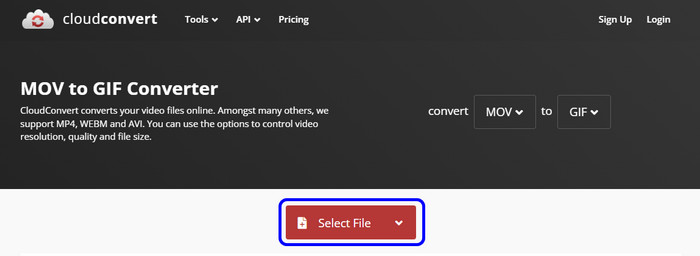
第2步。 上传完文件后,点击“转换为”选项。然后选择 GIF 格式。
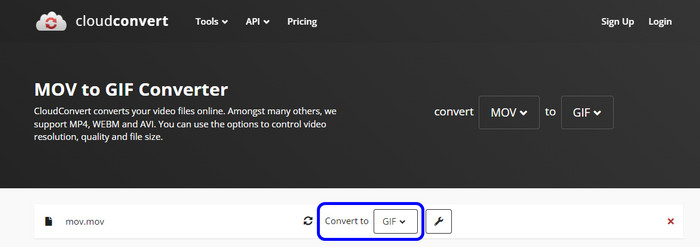
步骤3. 选择 GIF 格式后,您现在可以通过单击“转换”按钮开始转换过程。等待片刻即可获得最终结果。
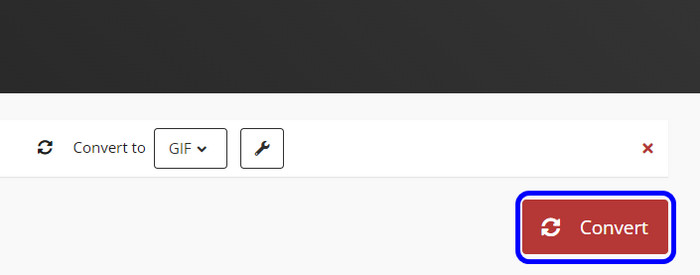
步骤4。 转换过程完成后,单击下载按钮。这样,您就已经可以在设备上拥有转换后的文件了。您还可以使用它来转换 GIF 到 MOV.
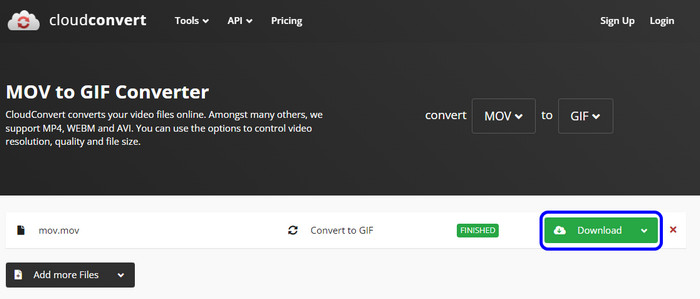
第 4 部分。 使用 Adobe Express Online 将 MOV 转换为动画 GIF
在文件转换方面,您不能错过的工具之一是 Adobe Express 在线。就像我们上面提到的其他转换器一样,此工具可以使用无忧的转换方法有效地将您的 MOV 文件转换为 GIF。除此之外,它与其他工具不同之处在于,只要您访问 Adobe Free Video 到 GIF 转换器网页,它就可以自动转换文件。有了这种功能,您不必在转换过程中花费更多时间。
但是,尽管 Adobe 是一款有用的工具,但您也必须知道一些缺点。由于该工具专注于转换文件,因此它缺乏可以增强视频的编辑功能。此外,免费版本有很多限制,包括您可以转换的文件数量。因此,您必须获得付费版本,特别是如果您想转换大量文件时。要了解如何转换文件,请使用此 .mov 到 .gif 转换器查看以下步骤。
步骤1。 访问 Adobe Express 在线 在浏览器上。之后,单击“上传视频”按钮进入该工具的主界面。
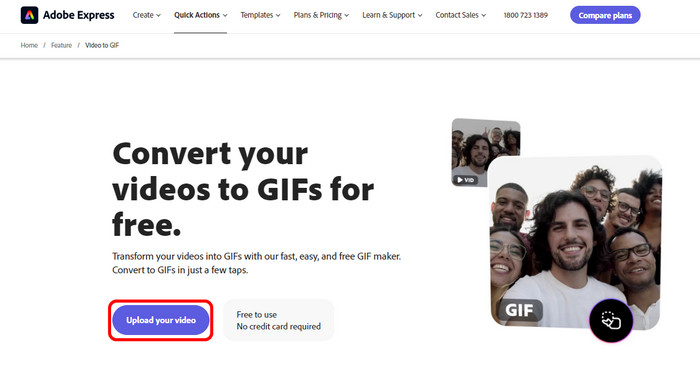
第2步。 点击加号按钮从您的计算机文件中添加 MOV 文件。之后,等待上传过程,因为该工具还将自动转换文件。
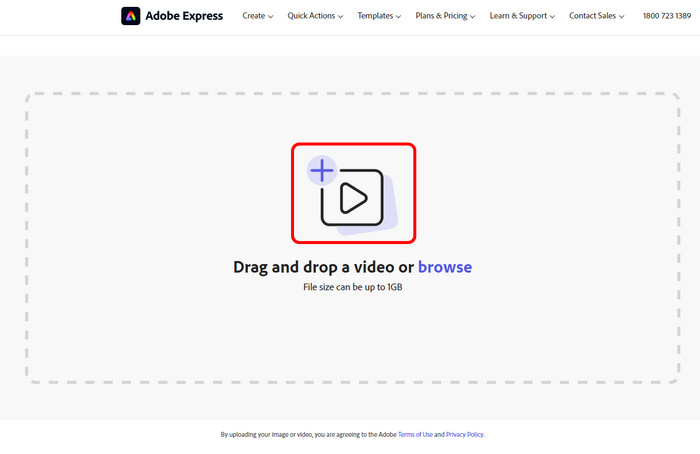
步骤3. 然后,您还可以选择视频文件所需的质量。您可以从小、中、大选项中进行选择。
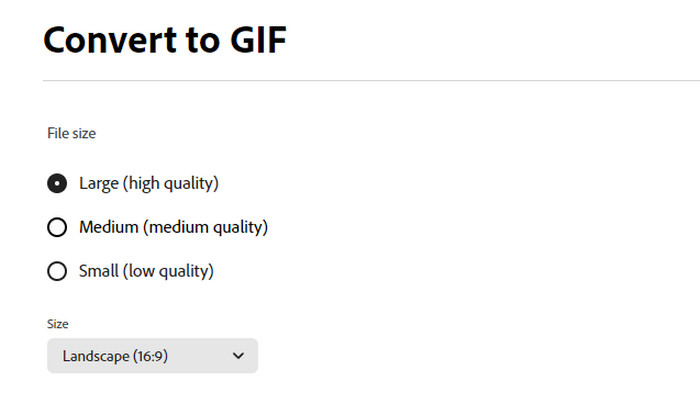
步骤4。 完成此过程后,您可以单击“下载”按钮开始下载文件。此工具还允许您转换 AVI 转 GIF.
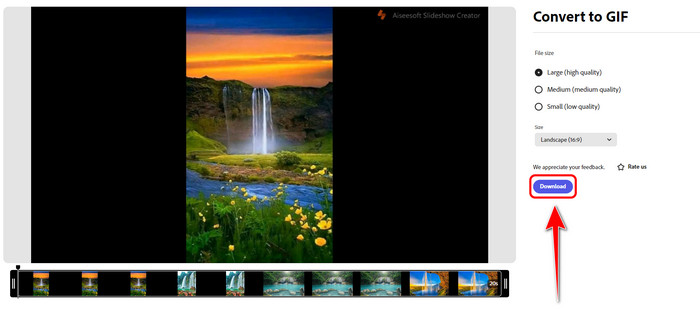
第 5 部分。 MOV 与 GIF
要了解有关格式的更多想法,您可以查看下表。
| 文件格式 | 金属氧化物变阻器 | 动态图片 |
| 文件名 | 苹果 QuickTime 电影 | 图形交换格式 |
| 文件扩展名 | .mov | .gif |
| 开发人员 | 计算机服务 | 苹果公司。 |
| 相关计划 | 电源 DVD 苹果 QuickTime 播放器 Roxio Creator VLC 媒体播放器 | Adobe Photoshop Corel Paint Shop 专业版 苹果预览 Microsoft Windows 照片库视图 |
| MIME 类型 | 视频 | 图片/gif |
第六部分。 关于 MOV 转 GIF 的常见问题解答
-
如何在 iPhone 上将视频转换为 GIF?
如果您想使用 iPhone 将视频转换为 GIF,请使用“快捷方式”应用。浏览“快捷方式”应用后,找到“制作 GIF”选项。然后,添加视频并点击“保存”。完成后,您便可以在 iPhone 上查看 GIF 文件了。
-
QuickTime 可以将 MOV 转换为 GIF 吗?
当然可以。QuickTime Player 不仅仅是一个出色的媒体播放器。该程序还能够将您的 MOV 转换为 GIF,使其成为一个方便的媒体播放器和转换器。
-
你能将 GIF 转换为 MOV 吗?
当然可以。您可以使用各种转换器将 GIF 转换为 MOV。一些值得信赖且有效的转换器是 Video Converter Ultimate、Adobe Express、CloudConvert、Convertio 等。
包起来
如果你正在寻找最佳的转换方式 MOV 到 GIF,您可以使用本指南作为参考。本内容提供了将 MOV 文件转换为 GIF 的最有效方法,而不会遇到任何麻烦。除此之外,如果您想在进行最终转换过程之前编辑文件,可以使用 Video Converter Ultimate。该程序可以提供各种编辑功能,例如裁剪、旋转、添加效果、修剪等,使其成为所有用户的便捷程序。

